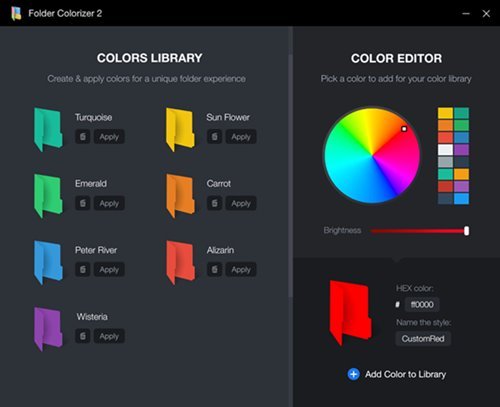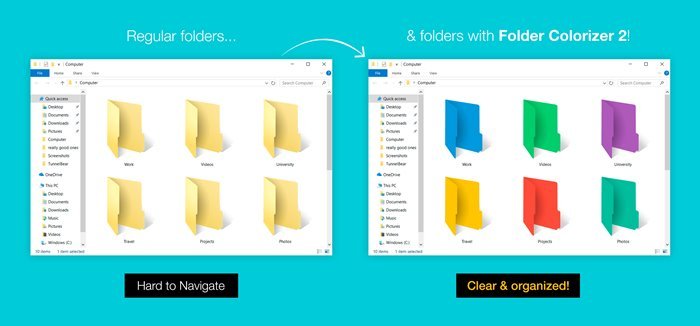ઠીક છે, વિન્ડોઝ 10 શ્રેષ્ઠ અને સૌથી લોકપ્રિય ડેસ્કટોપ ઓપરેટિંગ સિસ્ટમ છે. દરેક અન્ય ડેસ્કટૉપ ઑપરેટિંગ સિસ્ટમની સરખામણીમાં, Windows 10 તમને વધુ સુવિધાઓ અને કસ્ટમાઇઝેશન વિકલ્પો ઑફર કરે છે.
ડિફૉલ્ટ રૂપે, તમે સ્ટાર્ટ મેનૂનો રંગ, ટાસ્કબારનો રંગ, શ્યામ/પ્રકાશ થીમ્સ વચ્ચે સ્વિચ કરી શકો છો અને વધુ કરી શકો છો. જો કે, વિન્ડોઝ 10 માં ફોલ્ડરના રંગો બદલવા વિશે શું?
Windows 10 તમને ફોલ્ડરના રંગોમાં ફેરફાર કરવાનો વિકલ્પ આપતું નથી. હા, તમે ફોલ્ડર ચિહ્નો બદલી શકો છો, પરંતુ તેમના રંગો નહીં. વિન્ડોઝ 10 માં ફોલ્ડર્સ માટે ડિફૉલ્ટ રંગ પીળો પર સેટ કરેલ છે.
જો કે, સારી બાબત એ છે કે તમે ઉપયોગ કરી શકો છો Windows 10 માં ફોલ્ડરનો રંગ બદલવા માટે ઘણી તૃતીય-પક્ષ કસ્ટમાઇઝેશન એપ્લિકેશન્સ . Windows માટે ફોલ્ડર કલર તમને ઓપરેટિંગ સિસ્ટમમાં ફાઇલો અને ફોલ્ડર્સને કલર-કોડ કરવાની મંજૂરી આપે છે.
તેથી, આ લેખમાં, અમે Windows 10 માટેના એક શ્રેષ્ઠ કસ્ટમાઇઝેશન ટૂલ્સ વિશે વાત કરવા જઈ રહ્યા છીએ, જે ફોલ્ડર કલરાઇઝર તરીકે ઓળખાય છે. એટલું જ નહીં, પરંતુ અમે વિન્ડોઝ પર સોફ્ટવેર કેવી રીતે ઇન્સ્ટોલ કરવું તેની પણ ચર્ચા કરીશું. ચાલો તપાસીએ.
ફોલ્ડર કલરાઇઝર શું છે?
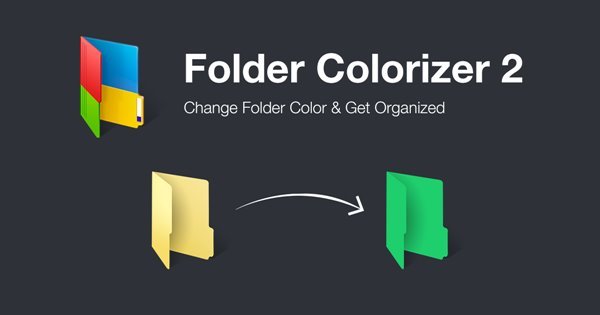
ઠીક છે, ફોલ્ડર કલરાઇઝર એ ફોલ્ડરનો રંગ બદલવા માટે વિન્ડોઝનો ઉપયોગ કરવા માટેનું એક સરળ સાધન છે. ફોલ્ડર કલરાઇઝર વિશે સારી બાબત એ છે કે તે હલકો અને ઉપયોગમાં સરળ છે.
પ્રોગ્રામને ઇન્સ્ટોલેશન માટે 20 મેગાબાઇટ્સ કરતા ઓછી સ્ટોરેજ સ્પેસની જરૂર છે. એકવાર ઇન્સ્ટોલ થઈ જાય, સિસ્ટમને ધીમું કર્યા વિના પૃષ્ઠભૂમિમાં ચાલે છે . પ્રોગ્રામ વિન્ડોઝ એક્સપ્લોરરમાં કોઈપણ ફોલ્ડરને રંગ દ્વારા નામ આપે છે.
Folder Colorizer નું નવીનતમ સંસ્કરણ જે Folder Colorizer 2 છે તે સંદર્ભ મેનૂમાં જ કલર ચેન્જર વિકલ્પ લાવે છે. મતલબ કે જો તમે ફોલ્ડરનો રંગ બદલવા માંગતા હોવ તો ફોલ્ડર પર જમણું-ક્લિક કરો અને પસંદ કરો રંગીન! > રંગ .
ફોલ્ડર્સને અલગ બનાવો
જો તમે તમારા કમ્પ્યુટર પર ઘણા બધા ફોલ્ડર્સ સાથે વ્યવહાર કરો છો, તો તમને ફોલ્ડર કલરાઇઝર ખૂબ જ ઉપયોગી લાગશે. જો કે, એવા સમયે હોય છે જ્યારે આપણે ચોક્કસ ફોલ્ડરને નિયમિતપણે અને તાકીદે પસંદ કરવાની જરૂર હોય છે.
ફોલ્ડર્સને વિવિધ રંગોમાં લેબલ કરવું એ વ્યવસ્થિત રહેવાની શ્રેષ્ઠ રીત હોઈ શકે છે, ખાસ કરીને જો તમે ઘણા ફોલ્ડર્સ સાથે વ્યવહાર કરો છો.
આવા કિસ્સામાં, તમે ફોલ્ડરને રંગીન કરવા માટે ફોલ્ડર કલરાઇઝરનો ઉપયોગ કરી શકો છો. આ રીતે, તમે ફોલ્ડરને ઝડપથી પસંદ કરી શકશો.
નોંધનીય મહત્વની બાબત એ છે કે તે સિસ્ટમની કામગીરીને કોઈપણ રીતે અસર કરતું નથી. તમારે એપ હંમેશા બેકગ્રાઉન્ડમાં ચાલતી રાખવાની પણ જરૂર નથી, જેથી પીસીની કામગીરી પ્રભાવિત થતી નથી.
PC માટે ફોલ્ડર કલરાઇઝર ડાઉનલોડ કરો (નવીનતમ સંસ્કરણ)
હવે જ્યારે તમે ફોલ્ડર કલરાઇઝર વિશે સંપૂર્ણપણે વાકેફ છો, તો તમે તમારા કમ્પ્યુટર પર લાઇટવેઇટ પ્રોગ્રામ ડાઉનલોડ કરવા માગી શકો છો.
મહેરબાની કરીને નોંધ કરો કે ફોલ્ડર કલરાઇઝર બે સંસ્કરણોમાં ઉપલબ્ધ છે. જૂનું સંસ્કરણ મફતમાં ઉપલબ્ધ છે, જ્યારે નવીનતમ સંસ્કરણને સબ્સ્ક્રિપ્શનની જરૂર છે.
જો તમે ફક્ત ફોલ્ડરના રંગો બદલવાની યોજના ઘડી રહ્યા છો, તો તમે મફત સંસ્કરણનો ઉપયોગ કરી શકો છો. વધુમાં, ફોલ્ડર કલરાઇઝરનું મફત સંસ્કરણ તમને ફોલ્ડર્સને વિવિધ રંગોમાં નામ આપવાની મંજૂરી આપે છે.
નીચે, અમે ફોલ્ડર કલરાઇઝરનું નવીનતમ સંસ્કરણ શેર કર્યું છે. નીચે શેર કરેલી ફાઇલ વાયરસ/માલવેર મુક્ત છે અને ડાઉનલોડ કરવા અને ઉપયોગ કરવા માટે સંપૂર્ણપણે સલામત છે. તો, ચાલો ડાઉનલોડ લિંક્સ પર આગળ વધીએ.
- PC માટે ફોલ્ડર કલરાઇઝર ડાઉનલોડ કરો (ઓફલાઇન ઇન્સ્ટોલર)
PC પર ફોલ્ડર કલરાઇઝર ડાઉનલોડ કરીએ?
ઠીક છે, ફોલ્ડર કલરાઇઝર ઇન્સ્ટોલ કરવું ખૂબ જ સરળ છે, ખાસ કરીને વિન્ડોઝ 10 પર. સૌ પ્રથમ, તમારે ફોલ્ડર કલરાઇઝર ડાઉનલોડ કરવાની જરૂર છે જે અમે ઉપર શેર કર્યું છે.
એકવાર ડાઉનલોડ થઈ ગયા પછી, ફોલ્ડર કલરાઇઝર એક્ઝેક્યુટેબલ ફાઇલ લોંચ કરો અને ઑન-સ્ક્રીન સૂચનાઓને અનુસરો. એકવાર ઇન્સ્ટોલ થઈ ગયા પછી, તમારા કમ્પ્યુટર પર એપ્લિકેશન લોંચ કરો. ઇન્સ્ટોલેશન પછી તમારા કમ્પ્યુટરને ફરીથી પ્રારંભ કરવાની ખાતરી કરો.
એકવાર ઇન્સ્ટોલ થઈ ગયા પછી, તમારે PC પર ફોલ્ડર કલરાઇઝરનો ઉપયોગ કરવા માટે Windows માં ફોલ્ડરનો રંગ કેવી રીતે બદલવો તેની માર્ગદર્શિકાને અનુસરવાની જરૂર છે. આ છે! મે પૂર્ણ કર્યુ. આ રીતે તમે PC પર ફોલ્ડર કલરાઇઝર ઇન્સ્ટોલ કરી શકો છો.
તેથી, આ માર્ગદર્શિકા પીસી ઑફલાઇન ઇન્સ્ટોલર માટે ફોલ્ડર કલરાઇઝર ડાઉનલોડ કરવા વિશે છે. આશા છે કે આ લેખ તમને મદદ કરશે! કૃપા કરીને તમારા મિત્રો સાથે પણ શેર કરો. જો તમને આ અંગે કોઈ શંકા હોય, તો અમને નીચેના કોમેન્ટ બોક્સમાં જણાવો.